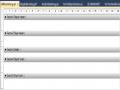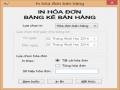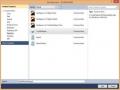Hình 75. Form tìm kiếm điểm sinh viên theo môn học
Yêu cầu
- Form có kiểu: FixedSingle
- Các nút thu nhỏ và phóng to của form bị ẩn
- Form xuất hiện chính giữa màn hình
- Nhãn Tìm kiếm điểm sinh viên:
Font: Microsoft Sans Serif, Bold, 18
Căn giữa màn hình form tìm kiếm theo chiều ngang
Mầu chữ: Xanh
- Các nhãn Mã sinh viên, Chọn môn học
Font: Microsoft Sans Serif, Bold, 9
Mầu chữ: Đen
- Danh sách môn học:
Font: Microsoft Sans Serif, Bold, 9
Mầu chữ: Đen
Nguồn dữ liệu danh sách môn học lấy từ bảng tblMonHoc
Nội dung hiển thị là tên môn học
- Nút lệnh Tìm kiếm
Font: Microsoft Sans Serif, Bold, 9
Mầu chữ: Đen
Phím nóng là: T
Khi nhấn vào nút lệnh tìm kiếm, chương trình sẽ căn cứ vào điều kiện tìm kiếm chương trình sẽ đưa ra kết quả tìm kiếm các đơn vị gồm các thông tin: Họ tên sinh viên, Tên môn học, Số học phần, Điểm, Giáo viên và hiển thị ở trên DataGridView phía dưới.
- Nút lệnh Kết thúc:
Font: Microsoft Sans Serif, Bold, 9
Mầu chữ: Đen
Phím nóng là: K
Khi nhấn vào nút lệnh hỏi người dùng có muốn kết thúc tìm kiếm không. Nếu chọn Yes sẽ đóng form tìm kiếm. Nếu chọn No sẽ trở lại form.
2.3. Bài tập về nhà
Bài tập số 4. Hãy thiết kế cơ sở dữ liệu phù hợp và các form cần thiết cho việc tìm kiếm thông tin tại xuất nhập kho công ty BCD
Bài tập số 5. Hãy thiết kế cơ sở dữ liệu phù hợp và các form cần thiết cho việc tìm kiếm thông tin thư viện tại trường XYZ
Bài tập số 6. Hãy thiết kế cơ sở dữ liệu phù hợp và các form cần thiết cho việc tìm kiếm thông tin ký túc xá
Bài tập số 7. Hãy thiết kế cơ sở dữ liệu phù hợp và các form cần thiết cho việc tìm kiếm thông tin các đề tài khoa học tại trường đại học SPK
Bài tập số 8. Hãy thiết kế cơ sở dữ liệu phù hợp và các form cần thiết cho việc tìm kiếm thông tin giải bóng đá vô địch quốc gia
Bài tập số 9. Hãy thiết kế cơ sở dữ liệu phù hợp và các form cần thiết cho việc tìm kiếm thông tin nhân sự tại công ty ABC
Bài tập số 10. Hãy thiết kế cơ sở dữ liệu phù hợp và các form cần thiết cho việc tìm kiếm thông tin thi đua khen thưởng tại công ty ABC
BÀI 3. LẬP TRÌNH VÀ IN ẤN BÁO CÁO
Mục tiêu
Sau bài học, sinh viên có khả năng:
- Kiến thức: Biết sử dụng Crystal Report để thiết kế báo cáo. Lập trình trên Form để thực hiện việc xem và in báo cáo.
- Kỹ năng: Vận dụng được kiến thức thiết kế báo cáo và lập trình trên Form để thực hiện việc xem và in báo cáo vào giải quyết các bài toán thực tế.
- Thái độ:
+ Nghiêm túc, sáng tạo
+ Tích cực tập luyện
Chuẩn bị dụng cụ, vật tư, thiết bị
Chuẩn bị máy tính có hệ điều hành Windows XP hoặc cao hơn, phần mềm Microsoft Office, bộ gò Tiếng Việt, phần mềm SQL Server 2000 hoặc cao hơn, phần mềm Visual Studio 2008 có cài đặt Crystal Report hoặc cao hơn.
3.1. Tóm tắt kiến thức cần nhớ
Reports là công cụ để trình bày và tóm tắt dữ liệu trong một văn bản để in ra giấy. Report có hai thành phần cơ bản cấu thành: dữ liệu nguồn (source data) và hình thức trình bày (Layout) là dạng thức của Report sẽ định dạng cách kết xuất dữ liệu.
Mỗi Report yêu cầu chỉ rò trường nào muốn thể hiện trên Report, tiêu đề và các thông tin đó đặt ở đâu trên trang giấy. Report không lưu trữ dữ liệu mỗi Field của bảng dữ liệu. Nó chỉ lưu trữ kết nối và định dạng kết xuất của các trường trên Report Layout. Giá trị của các Field đó có thể thay đổi mỗi khi chạy Report, nó tuỳ thuộc vào việc thay đổi các giá trị của các Field trong các bảng dữ liệu nguồn.
1. Các bước chính để thiết kế một Report:
- Xác định loại Report cần tạo
- Tạo Report LayOut.
- Chạy thử Report.
- Chỉnh sửa LayOut của Report để đạt yêu cầu.
- Ghi Report.
Như vậy, thiết kế một Report chẳng qua là thiết kế cách trình bày báo cáo (Report Layout).
Báo cáo có thể trình bày ở nhiều dạng khác nhau. Ở đây ta chỉ quan tâm tới 2
dạng:
Dạng 1 là Label thường được sử dụng để trình bày thông tin trong một bản ghi
của cơ sở dữ liệu ví dụ như giấy mời họp, hoặc giấy báo kết quả thi tuyển sinh, nhãn của một nhóm sản phẩm nào đó, …Có thể in một Label hoặc nhiều Label trên một trang giấy in.

Hình 76. Báo cáo dạng label in nhiều label trên một trang
Hình 77. Báo cáo dạng label in trên một trang
Dạng 2 là Report thường dùng để trình bày thông tin của nhiều bản ghi trong cơ sở dữ liệu, trong loại này có thể trình bày theo kiểu bảng không phân nhóm, phân nhóm theo một hoặc nhiều tiêu chí, loại một – nhiều, … Có thể in một hoặc nhiều Report trên một hoặc nhiều trang giấy in.
Hình 78. Báo cáo dạng 1 bản ghi trên một trang
Như vậy, tạo một Report chẳng qua là tạo một Report Layout.
2. Để xây dựng một form dùng để cập nhật dữ liệu cho một cơ sở dữ liệu bằng VB.NET, thực hiện các bước sau:
1. Xây dựng một form mới để điều khiển việc xem in báo cáo.
2. Đưa các điều khiển vào form xem, in báo cáo.
3. Đặt thuộc tính cho form và các điều khiển trên form xem, in báo cáo.
4. Kết nối form xem in báo cáo với báo cáo.
5. Lập trình cho các sự kiện thực thi các nhiệm vụ.
6. Chạy thử.
7. Hiệu chỉnh form.
8. Ghi kết quả.
Crystal Report là một phần mềm công cụ mạnh hỗ trợ người lập trình thiết kế các báo cáo. Khi thiết kế báo cáo bằng Crystal Report, trước tiên phải chọn loại báo cáo bằng cách:
1. Chọn Project đang xây dựng từ cửa sổ Solution Explorer.
2. Trên thanh menu chọn Project / Add New Item. Xuất hiện cửa sổ Add New Item.

Hình 79. Cửa sổ Add New Item
3. Chọn Reporting ở khung bên trái của cửa sổ / chọn Crystal Reports / nhập tên giấy mời vào ô textbox Name là GiayMoiKhachHang.rpt. Sau đó nhấn nút Add. Xuất hiện cửa sổ Crystal Reports Gallery.

Hình 80. Cửa sổ Crystal Reports Gallery
Bảng 4. Các hình thức tạo báo cáo bằng Crystal Report.
Mô tả | |
Using the Report Expert | Sử dụng trợ giúp của Crystal Report để tạo báo cáo. |
As a Blank Report | Tạo báo cáo một các thủ công từ một báo cáo trắng. |
From an Existing Report | Tạo báo cáo từ một báo cáo khác đã có sẵn. |
Có thể bạn quan tâm!